摘要:写保护的u盘如何格式化【新版多篇】为好范文网的会员投稿推荐,但愿对你的学习工作带来帮助。
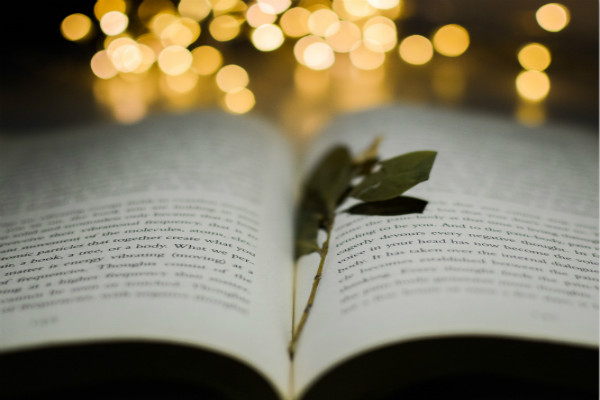
无法格式化解决方法: 篇一
第一步骤:鼠标单击U盘右键“属性”——》“工具”——》“开始检查”——》“自动修复和恢复”。这个方法的成功率很低,如果没什么反应的话,就继续下一步骤。
第二步骤:百度搜索“llftool工具”找到并下载llftool工具,打开已经下载好的llftool,注意:打开软件后一定要选择U盘,再点击“下一步”按钮!
第三步:然后选择:“低级格式化”选项,再点击"格式化这个硬盘",实际我们选择的是U盘所以格式化的为U盘。
U盘写保护去除方法: 篇二
1、自己搜索下载安装U盘病毒专杀工具USBCleaner
2、点击USBCleaner的“其他功能”里的“移除写保护” 选项
3、浏览盘符,再点击“移除写保护” 。
你也可以在好范文网搜索更多本站小编为你整理的其他写保护的u盘如何格式化【新版多篇】范文。

 该篇DOC格式写保护的u盘如何格式化【新版多篇】范文,共有404个字。好范文网为全国范文类知名网站,下载本文稍作修改便可使用,即刻完成写稿任务。立即下载:
该篇DOC格式写保护的u盘如何格式化【新版多篇】范文,共有404个字。好范文网为全国范文类知名网站,下载本文稍作修改便可使用,即刻完成写稿任务。立即下载: 
